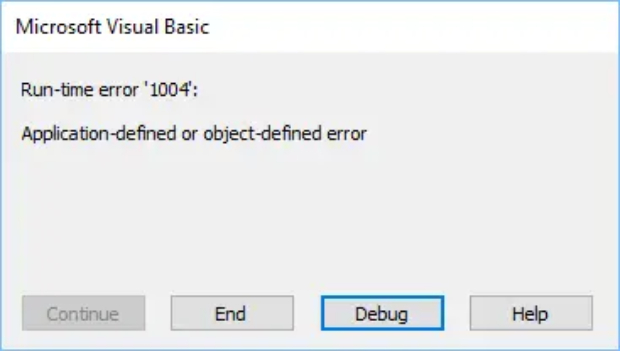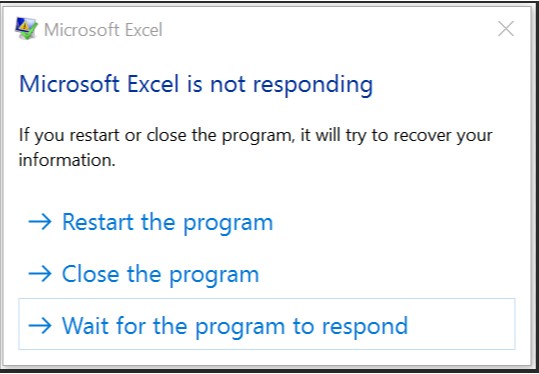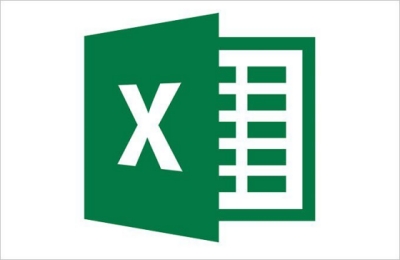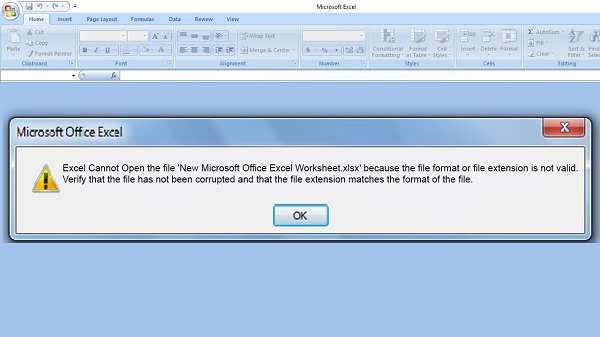Como Corrigir o Problema do Arquivo do Excel Abrindo em Branco?
Seu arquivo do Excel está abrindo em branco? Não se preocupe com isso! Basta baixar o 4DDiG File Repair para corrigir esse problema frustrante em pouco tempo!
5 minutos de leitura
Atualizado em 2025-12-15 14:50:56 para Corrigir Arquivo Corrompido
Seu arquivo do Excel está abrindo em branco? Você está desesperado e irritado? Confie em mim, sei como você se sente. Já houve muitos casos em que o Excel abriu em branco quando eu tentei abrir um arquivo.
É por isso que criamos este guia para você! Vamos trabalhar juntos para resolver o problema do arquivo do Excel abrindo em branco e dizer adeus aos problemas que você está enfrentando.
Explicaremos os motivos que levam o Excel 2007 a ficar em branco ao abrir um arquivo existente, descreveremos os 6 métodos que reunimos para corrigir o problema do arquivo do Excel abrindo em branco e terminaremos com algumas perguntas frequentes!

Parte 1: Por Que o Arquivo do Excel Está Abrindo em Branco?
O problema de um arquivo do Excel abrindo em branco não é único. Ele pode ser causado por vários motivos, e são esses que trataremos neste tópico. Aqui estão alguns possíveis motivos pelos quais isso acontece:
- Um motivo comum é a corrupção do arquivo, que faz com que o Excel exiba uma tela em branco em vez do conteúdo esperado.
- Outro motivo que contribui para o problema pode ser configurações do Excel, planilhas ocultas ou processos conflitantes.
Seja com um clique duplo em um arquivo Excel que abre em branco, seja por um bug aleatório no computador, entender o que causou o problema é crucial para uma solução eficaz.
É claro que isso também significa que você precisa entender como corrigi-lo, e é por isso que também estamos dando continuidade a isso, abordando diretamente 6 dessas soluções para corrigir o problema do arquivo do Excel em branco ao abrir.
Parte 2: Como Corrigir o Problema do Arquivo Excel Abrindo em Branco?
Solução 1: Corrija o Problema Usando a Ferramenta Profissional de Reparo do Excel
Com uma planilha do Excel abrindo em branco, às vezes, a melhor solução é reparar os arquivos, pois eles podem estar corrompidos. Você precisará recuperar as versões mais recentes para salvar seus dados.
Recomendamos que você use a ferramenta 4DDiG File Repair. Aqui estão os seguintes benefícios que o tornam indispensável para recuperar seus arquivos danificados:
- O 4DDiG File Repair é um software líder em reparo de documentos e possui uma alta taxa de sucesso. Esse software pode reparar facilmente arquivos que não abrem, apresentam conteúdo em branco ou exibem caracteres estranhos. Assim, você pode resolver problemas de arquivos do Excel abrindo em branco e outros problemas.
- Intuitivo e fácil de usar, esse software torna o reparo de arquivos acessível a todos os níveis de experiência. Não há necessidade de aprender habilidades técnicas avançadas - o 4DDiG simplifica o processo.
- Essa poderosa ferramenta funciona tanto no Windows quanto no Mac.
Aqui estão os passos para você reparar seus arquivos do Office, incluindo planilhas do Microsoft Excel, usando a ferramenta 4DDiG File Repair:
-
Adicione o Arquivo do Excel
Inicie o 4DDiG File Repair, clique em "Reparo de Documento" e clique em "Adicione Documento(s)" para importar o arquivo do Excel.
DOWNLOAD GRÁTISDownload Seguro
DOWNLOAD GRÁTISDownload Seguro

-
Inicie o Reparo
Clique em "Iniciar Reparo" para iniciar o processo de recuperação. A ferramenta usa tecnologia avançada com IA para corrigir arquivos corrompidos.
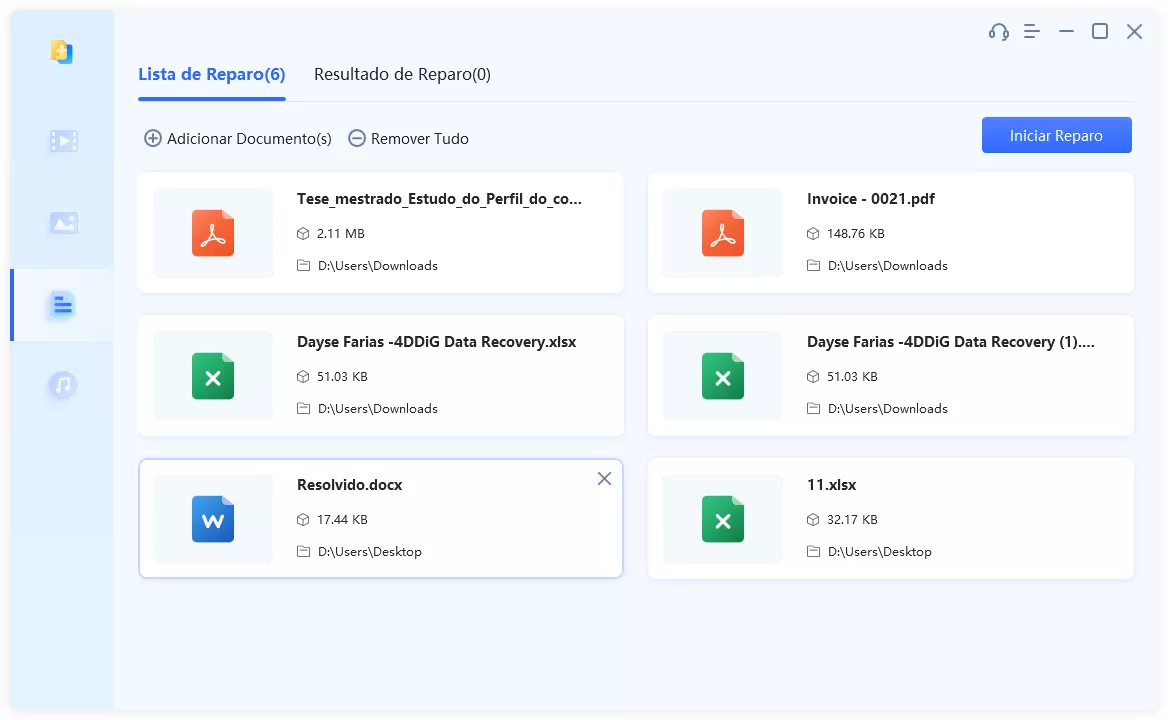
-
Pré-visualize e Exporte
Após o reparo, você pode pré-visualizar o arquivo reparado para garantir que tudo esteja intacto. Quando você estiver satisfeito com a reparação, clique em "Exportar" para salvar o arquivo reparado onde desejar.
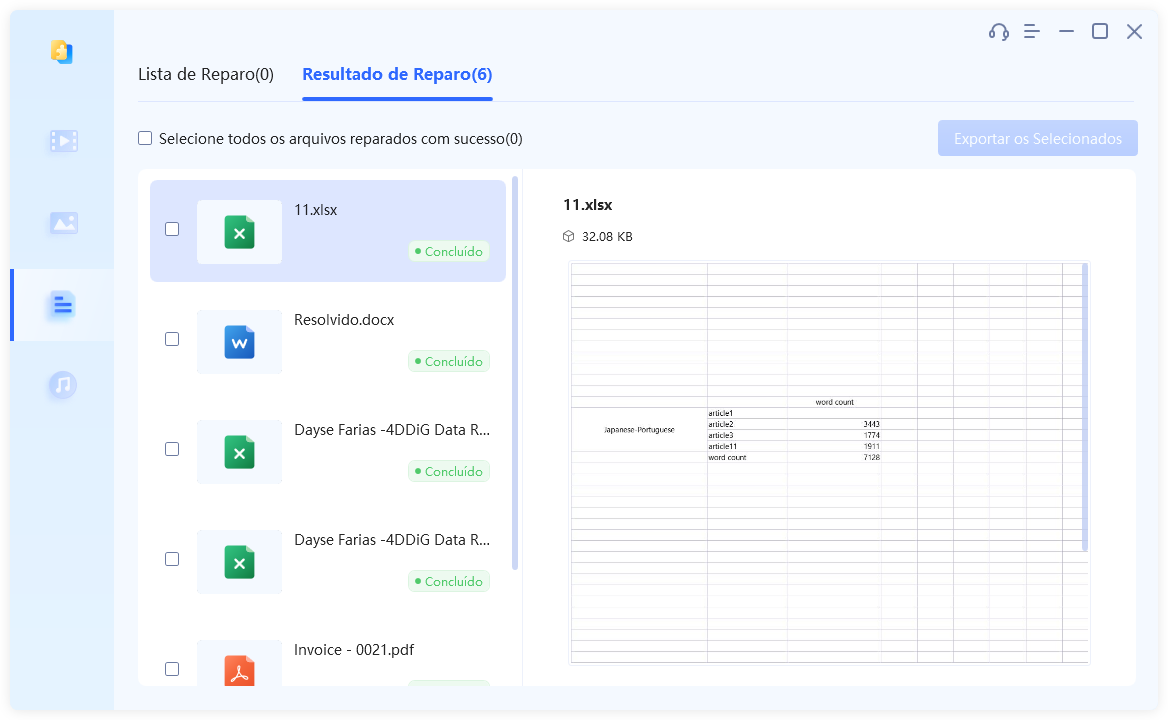
Essa poderosa ferramenta funciona para usuários do Windows e Mac, garantindo que você possa recuperar seus arquivos do Excel, seja qual for o seu sistema operacional. É uma solução confiável para resolver problemas de arquivo Excel abrindo em branco.
Solução 2: Atualize o Excel
Se você quiser tentar executar soluções mais básicas para corrigir o problema quando um arquivo do Excel abre em branco, basta atualizar o Excel. Para fazer isso, você terá que seguir alguns passos simples:
-
Abra Excel
Inicie o Excel e navegue até a pasta de trabalho ou planilha em branco.

-
Minimize o Excel
Para atualizar a planilha ou pasta de trabalho ativa, minimize o Excel. Você pode fazer isso pressionando o ícone de menos no canto superior direito do próprio Excel ou escolhendo minimizar no menu suspenso no canto superior esquerdo.

-
Verificação de Alterações
Após a atualização, verifique se o conteúdo é exibido.
Essa ação rápida pode resolver problemas de exibição e garantir a renderização correta dos seus arquivos do Excel. Ao aplicar essa solução simples, você pode resolver rapidamente o problema no qual arquivo do Excel abre em branco com um duplo clique.
Solução 3: Verifique se há Planilhas Ocultas
As planilhas ocultas também podem ser o motivo pelo qual um arquivo do Excel está abrindo em branco. Veja como você pode solucionar esse problema:
- Inicie o Excel e abra o arquivo que está exibindo a tela em branco.
-
Vá para a guia "Exibir" na faixa de opções do Excel.

-
Clique em "Reexibir Janela" para verificar se há planilhas ocultas na pasta de trabalho.

-
Se você encontrar planilhas ocultas, selecione-as e volte a exibi-las. Isso pode revelar dados importantes que estavam ocultos, evitando que o arquivo seja exibido em branco ao abri-lo.

Solução 4: Desabilite a Aceleração de Hardware
Embora o recurso de aceleração de hardware tenha sido desenvolvido para melhorar o desempenho, ele contribui, em alguns casos, para a tela em branco ao abrir arquivo do Excel 2010. Para desativar esse recurso, execute os passos abaixo:
-
Abra "Opções"
Clique na guia "Arquivo" e selecione "Opções".

-
Vá para "Avançado".
Nas opções, escolha a guia "Avançar".

-
Desabilitar a Aceleração Gráfica de Hardware
Na seção "Exibir", localize a opção "Desabilitar aceleração gráfica de hardware", marque a caixa e clique em "OK".

Agora, tudo o que você precisa fazer é reiniciar o Excel para aplicar as alterações e garantir que os arquivos não estejam abrindo em branco novamente! Isso ocorre porque a desativação da aceleração de hardware pode minimizar os problemas de exibição em determinadas versões do Excel.
Como Corrigir o Excel Que Não Salva as Alterações? (Formatação/Alterações de Cor e Outros)
Solução 5: Ignore o Intercâmbio Dinâmico de Dados (DDE)
Se você clicar duas vezes em um arquivo do Excel e ele abrir em branco repetidas vezes, o recurso Intercâmbio Dinâmico de Dados (DDE) pode estar causando isso. Siga os passos abaixo para ignorar o DDE:
-
Abra as Opções do Excel
Como na seção anterior, vá para a guia "Avançado".

-
Localize a Seção Geral
Role para baixo até a seção "Geral" e localize a opção "Ignorar outros aplicativos que usem o Intercâmbio Dinâmico de Dados (DDE)". Marque-a e aplique as alterações.

Solução 6: Faça uma Reparação do Office
Outra solução alternativa para corrigir o problema "Arquivo do Excel abrindo em branco" é considerar a possibilidade de reparar o Office, caso ele tenha problemas ocultos de software. Para fazer isso, você pode:
-
Acesse o Painel de Controle
Abra o Painel de Controle em seu computador e selecione "Programas e recursos".

-
Selecione o Office 365
Em "Programas instalados", localize o Office, clique com o botão direito do mouse e escolha "modificar" clicando nos três pontos à direita.

-
Repare o Office
Selecione a opção "Reparo rápido" e siga as instruções para iniciar o processo.

Ao reparar o Office, você pode resolver possíveis problemas que fazem com que os arquivos do Excel abram em branco, garantindo o funcionamento adequado do software. Você pode reiniciar o computador e o Excel para garantir que isso funcione.
Perguntas Frequentes Sobre Arquivos do Excel Abrindo em Branco
1. Por que meu arquivo do Excel está abrindo em branco quando eu abro uma planilha?
Os arquivos do Excel podem aparecer em branco por vários motivos, incluindo corrupção de arquivos, planilhas ocultas ou problemas com as configurações do Excel. A corrupção de arquivos é um motivo comum, e ferramentas como o 4DDiG File Repair podem ajudar a recuperar o conteúdo.
2. Como recuperar um arquivo do Excel em branco?
Para recuperar um arquivo do Excel em branco, considere o uso de ferramentas especializadas como o 4DDiG File Repair. Essa ferramenta foi desenvolvida para reparar e recuperar arquivos corrompidos do Excel, restaurando seus dados e evitando que o arquivo seja aberto em branco.
3. Como faço para corrigir uma pasta de trabalho do Excel corrompida?
Se você estiver com uma pasta de trabalho do Excel corrompida, a solução recomendada é o 4DDiG File Repair. Essa ferramenta profissional emprega tecnologia avançada de IA para reparar com eficácia os arquivos corrompidos, garantindo a recuperação dos seus dados e evitando que os arquivos do Excel abram em branco.
Conclusão
Você pode superar o problema em que um arquivo do Excel abre em branco. Você pode até mesmo corrigir isso por meio de uma combinação de soluções direcionadas sem precisar consultar um profissional (ou perder seu trabalho).
Se você encontrar um problema ao dar um clique duplo o arquivo do Excel abre em branco ou se o Excel 2007 ficar em branco ao abrir uma planilha existente, nós o ajudaremos. Com os métodos acima, você pode resolver facilmente os problemas de planilha do Excel abrindo em branco.
Além disso, a ferramenta profissional 4DDiG File Repair se destaca como a melhor solução, aproveitando a tecnologia avançada de IA para a recuperação eficiente de arquivos.
Seguindo essas soluções, você pode dar adeus à frustração de um arquivo do Excel abrindo em branco e garantir uma ótima experiência ao trabalhar com seus dados no Excel.
Você Pode Gostar
- Home >>
- Corrigir Arquivo Corrompido >>
- Como Corrigir o Problema do Arquivo do Excel Abrindo em Branco?